如何重设Mac OS X系统帐户密码?OS X帐户密码设置5种方法
- 时间:2016-12-19 10:29
- 来源:下载吧
- 编辑:sivan
如今为了保护自己的隐私安全,不少 Mac 用户都会选择给自己的设备设置密码,但如果忘记密码了该怎么办?最近网友分享了关于重新设置 OS X 系统帐户密码的 5 种方法,下面就详情来看看了解下吧!
如果你忘记了密码或密码无效,则可以使用如下所述的方法之一来重设密码。但可以先尝试一些简单的办法:
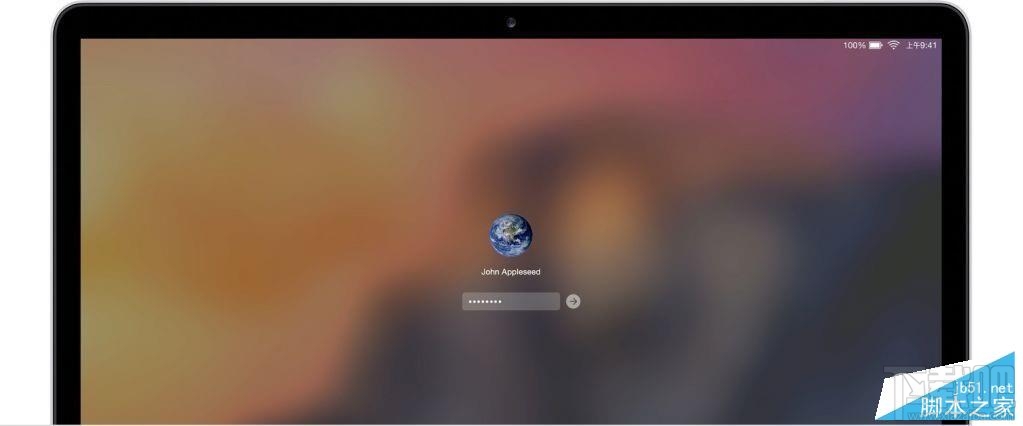
- 确保键入正确的大写或小写字符。如果你的键盘开启了 Caps Lock,密码栏中将显示一个 Caps Lock 符号。
- 如果密码栏中显示一个问号,请点按该问号以显示密码提示,它可能会帮助你想起密码。
- 尝试在不输入密码的情况下登录。若该方法有效,则可以按照更改密码的相关步骤来添加密码。
尝试使用你在 iCloud 中使用的 Apple ID 密码登录。如果你刚刚更改了该密码,且新密码无效,则可以尝试旧密码。若该方法有效,此后应该能够使用新密码。
1. 使用 Apple ID 重设密码
在某些版本的 OS X 中,你可以使用自己的 Apple ID 来重设登录密码。在登录屏幕中,连续输入一个密码,直到你看到一条信息,提示你可以使用 Apple ID 重设你的密码。如果你在三次尝试之后没有看到该信息,则说明你的帐户未设置为允许使用 Apple ID 重设密码。
- 点按该 Apple ID 信息旁边的箭头,然后按照屏幕上的说明输入你的 Apple ID,并创建新密码。完成后,系统将要求你重新启动。
- 使用你的新密码登录。
- 创建新的登录钥匙串。
2. 使用另一个管理员帐户重设密码
如果你知道 Mac 上另一个管理员帐户的名称和密码,你可以使用该帐户来重设密码。
- 使用另一个管理员帐户的名称和密码登录。
- 从苹果菜单中选取“系统偏好设置”,然后点按“用户与群组”。
- 点按锁定按钮,然后再次输入管理员名称和密码。
- 从用户列表中选择你的用户名。
- 点按“重设密码”按钮,然后按照屏幕上的说明来创建新密码:
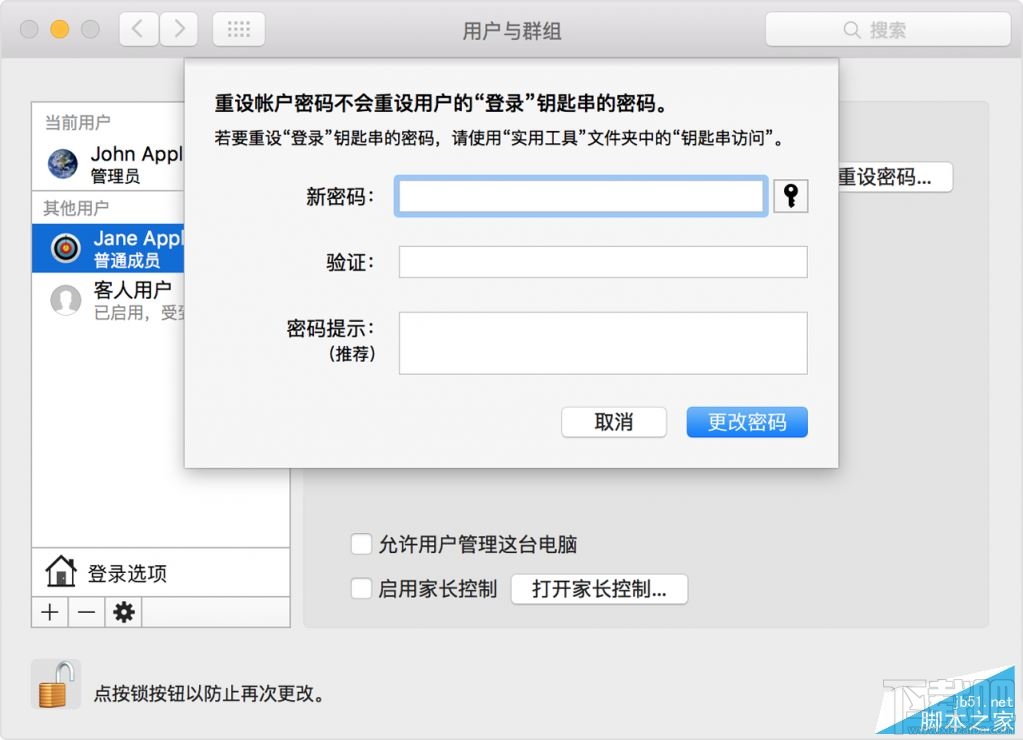
- 从苹果菜单中选取“注销”。
- 使用新密码登录到你的帐户。
- 创建新的登录钥匙串。
3. 使用“重设密码”助理重设密码(FileVault 必须已开启)
如果 FileVault 已开启,你或许能够使用“重设密码”助理来重设密码:
- 在登录屏幕上等待最长一分钟时间,直到你看到一条信息,提示你可以使用 Mac 上的电源按钮来关机,并从“恢复 OS”再次启动。如果你没有看到此信息,则表示 FileVault 未开启。
- 按住电源按钮直至 Mac 关机。
- 再次按下电源按钮以开启 Mac。
- 显示“重设密码”窗口时,按照屏幕上的说明来创建新密码。
如果你需要连接到 Wi-Fi,请将鼠标指针移至屏幕顶部并使用 Wi-Fi 菜单 进行连接。要退出而不重设密码,请选取苹果菜单 >“重新启动”。
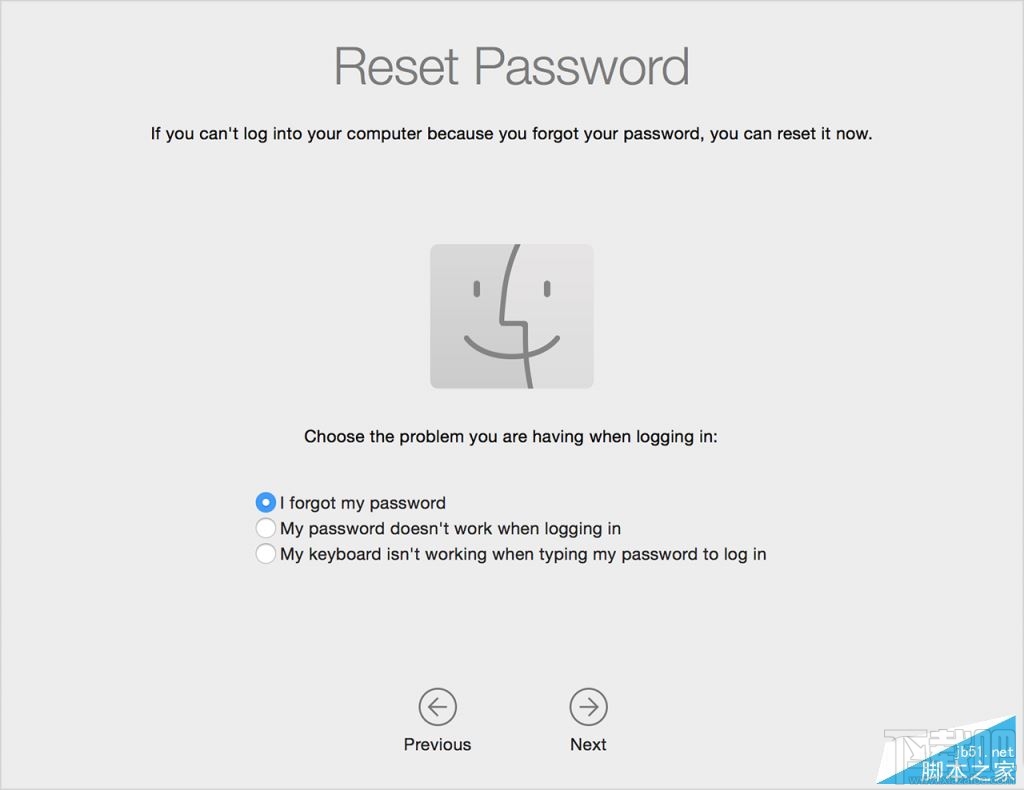
- 完成后,点按“重新启动”。
- 如果你能够使用“重设密码”助理来重设密码,请使用新密码登录到你的帐户。
- 创建新的登录钥匙串。
4. 使用恢复密钥重设密码(FileVault 必须已开启)
如果 FileVault 已开启,并且你拥有 FileVault 恢复密钥,你可以使用该密钥重设密码。
- 在登录屏幕中,连续输入一个密码,直到你看到一条信息,提示你可以使用恢复密钥来重设你的密码。如果你在三次尝试之后没有看到该信息,则说明 FileVault 未开启。
- 点按此信息旁边的箭头。密码栏将变为“恢复密钥”栏。
- 输入你的恢复密钥,然后按照屏幕上的说明创建新密码。完成后,点按“重设密码”。
- 创建新的登录钥匙串。
5. 使用“重设密码”使用工具重设密码(FlieVault 必须关闭)
- 在 OS X Lion V10.7 或更高版本中,从 OS X 恢复功能启动,选取“实用工具”> “终端”,然后输入 resetpassword 命令。
- 此时应出现“重设密码”实用工具窗口。填写所有栏位和菜单,然后点按“存储”。
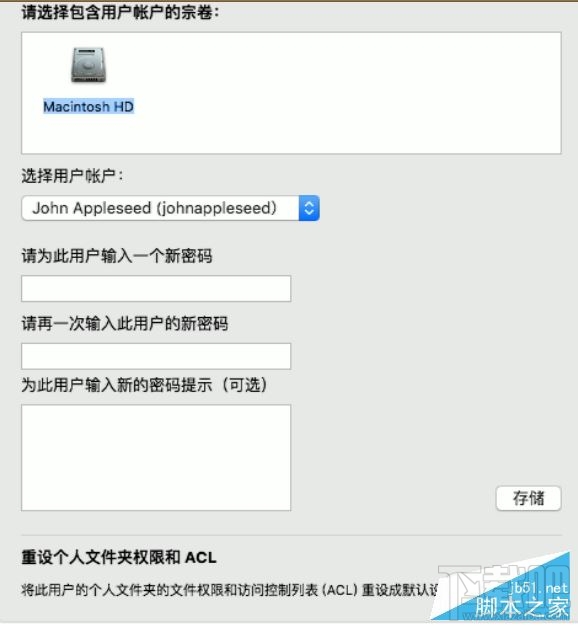
- 当你看到“重设密码”提醒时,点按“好”。
- 重新启动 Mac,然后输入新密码。
- 创建新的登录钥匙串。
上述 5 种方法的最后一步都是创建新的登录钥匙串。因为重设密码并登录回你的帐户后,你可能会看到一条警告,提示系统无法解锁你的登录钥匙串。这是正常现象,因为你的用户帐户密码和登录钥匙串密码不再匹配。只需点按“创建新钥匙串”按钮即可。
如果你未看到与你的登录钥匙串有关的警告,或者你看到其他提示你输入旧密码的信息,请手动重设你的钥匙串:
- 打开“应用程序”文件夹内“实用工具”文件夹中的“钥匙串访问”。
- 从“钥匙串访问”菜单中选取“偏好设置”,然后点按偏好设置窗口中的“还原我的默认钥匙串”按钮。输入新密码后,“钥匙串访问”会创建一个无密码的空登录钥匙串。点按“好”以确认。
如果你未看到“还原我的默认钥匙串”按钮,请关闭偏好设置窗口,然后从“钥匙串访问”窗口的左侧选择“登录”钥匙串。按下 Delete 键,然后点按“删除引用”。
- 从苹果菜单中选取“注销”以返回至登录屏幕。
- 使用新密码登录到你的帐户。你的帐户密码和登录钥匙串密码现在将再次匹配。
- MacOS X移动或建立你目前文件的替身和备份的快捷键是什么?
- Mac OS X如何进入睡眠状态 Mac OS X快速进入睡眠状态
- MacOS X系统Safari滚动页面的快捷键是什么?Safari怎么通过快捷键滚动页面?
- Safari怎么重新打开上次关闭的标签?MacOS X上重新打开Safari关闭的标签页快捷键
- 关闭safari当前标签页的快捷键是什么?MacOS X关闭safari标签页快捷键
- 10个Safari for macOS X的常用快捷键
- MacOS X的Apple Tail控制条怎么用?MacOS X的Apple Tail控制条的作用是什么?
- Mac OS X怎么调节音量?Mac OS X调节音量的方法教程
- Mac OS X Yosemite即时热点功能怎么设置?Mac OS X Yosemite即时热点功能设置教程
- OS X 启动U盘格式化后容量变为 199M怎么办?OS X启动U盘格式化后容量减少解决方法
- mac OS X 10.12.5 beta 1怎么升级?mac OS X 10.12.5 beta 1升级教程
- 如何在 MacBook Air 上安装OS X 10.9系统?MacBook Air安装OS X 10.9教程
最近更新
-
 淘宝怎么用微信支付
淘宝怎么用微信支付
淘宝微信支付怎么开通?9月5日淘宝公示与微信
- 2 手机上怎么查法定退休时间 09-13
- 3 怎么查自己的法定退休年龄 09-13
- 4 小红书宠物小伙伴怎么挖宝 09-04
- 5 小红书AI宠物怎么养 09-04
- 6 网易云音乐补偿7天会员怎么领 08-21
人气排行
-
 如何查看macbook生产日期?mac生产日期及机型查看方法
如何查看macbook生产日期?mac生产日期及机型查看方法
如何查看macbook生产日期?下面我们就一起来看看mac生产日期及机
-
 MAC系统微信小视频和图片保存路径地址在哪?
MAC系统微信小视频和图片保存路径地址在哪?
MAC系统中怎么查找微信小视频和图片保存的文件夹地址?使用苹果设
-
 macOS 10.12储存空间的可清除是什么?macOS 10.12可清除空间如何清除?
macOS 10.12储存空间的可清除是什么?macOS 10.12可清除空间如何清除?
macOS10.12储存空间的可清除是什么?macOS10.12可清除空间如何清
-
 如何让Touch Bar固定显示F1-F12键?Touch Bar F1-12显示方法
如何让Touch Bar固定显示F1-F12键?Touch Bar F1-12显示方法
小编带来如何让TouchBar固定显示F1-F12键?TouchBarF1-12显示方法
-
 Premiere剪辑素材怎么更改帧率?
Premiere剪辑素材怎么更改帧率?
Premiere剪辑素材怎么更改帧率?Premiere怎么剪辑素材更改导入序列
-
 旧款iMac怎么更换机械硬盘?iMac加SSD固态硬盘教程
旧款iMac怎么更换机械硬盘?iMac加SSD固态硬盘教程
小编带来旧款iMac怎么更换机械硬盘?iMac加SSD固态硬盘教程。旧款
-
 Mac怎么硬盘测速教程
Mac怎么硬盘测速教程
Mac怎么硬盘测速教程?Mac测试硬盘速度教程。最近有Mac用户询问小
-
 Mac将win装在移动硬盘使用教程 Mac使用win安装双系统教程
Mac将win装在移动硬盘使用教程 Mac使用win安装双系统教程
我们都知道Mac使用BootCamp安装Windows需要把Mac自带的磁盘分区,
-
 mac个性字体怎么安装?mac字体下载安装图文教程
mac个性字体怎么安装?mac字体下载安装图文教程
mac字体下载安装详细教程mac个性字体怎么安装。很多人都在使用苹
-
 Mac自带FTP工具用法
Mac自带FTP工具用法
苹果MacFTP工具使用教程Mac自带FTP工具用法一起来看看吧!
